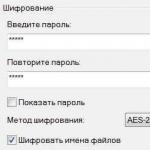С его помощью нового сервиса Windows родители смогут проконтролировать выбор приложений их детьми для установки их на телефон. Сейчас среди разных приложений наблюдается больше количество нежелательного для детей контента, поэтому такой сервис может стать весьма полезным. Это Windows Phone Family.
Это приложение даст вам возможность выбирать типы приложение, которые дети смогут скачать и установить на свой девайс. Есть возможность разрешить скачивать, и платные, и бесплатные приложение, или какой-то один тип. Также есть возможность запретить скачивание любых приложений. Плюс будет возможность указать рейтинг приложений к которые будут видны пользователю детской учетной записи. Все это можно будет сделать в настройках раздела «Семья». На этой странице вы получите возможность указать необходимые установки для всех семейных аккаунтов.
Эта информация будет вам полезна, если на вашем телефоне установлена ОС Windows Phone 8.1. В случае более ранней версии ОС, значки и установки в этом же разделе могут выглядеть по-другому. Также вам, скорее всего, будут доступны не все функции этого раздела. Перед настройкой уточните версию вашего ПО и если необходимо обновите его.
Цель создания данного сервиса состоит в том чтобы дать родителям возможность проконтролировать действия детей за ПК и во всемирной паутине. Сама система довольно тесно связана с общим семейным отделом безопасности Microsoft. Вполне вероятно, что вы уже вносили настройки в схожий раздел, в том случае, если ваши дети раньше уже пользовались девайсами с ОС Windows.
Полномочия у ребенка и взрослого в установках страницы "Моя семья" сильно отличаются. Любой из взрослых имеет возможность установить доступ для детского аккаунта. Настройки в родительских аккаунтах могут изменить только он сами лично.Зайти в данный раздел можно также и с детского аккаунта, но у вас не будет никаких полномочий на изменения в настройках.
Если вы решили установить ограничения с помощью этого сервиса, вам обязательно необходимо зайти на сайт Майкрософт с родительского аккаунта. Чтобы это сделать введите зарегистрированную в системе электронную почту и пароль основного родителя и опекуна. Также только с этого аккаунта можно будет удалить вашу семью из данного сервиса. После того, как указан основной родительский аккаунт в семье, изменить его возможности не будет. Поэтому вам сразу стоит выбрать, тот аккаунт с которого вы собираетесь руководить сервисом в дальнейшем.
После того, как настройка будет завершена, нужно будет зайти в аккаунт ребенка, с которого он обычно заходит в систему Майкрософт с телефона. После этого ваш ребенок получит возможность скачивать приложения из магазина Microsoft Windows для телефонов. Если вам необходимо, чтобы у ребенка была возможность скачивать игры на Xbox, то нужно будет посетить их официальный сайт и принять условия пользования от имени вашего ребенка.
Если у вас возникли дополнительные вопросы иди проблемы, то вы можете поискать ответ в разделе часто задаваемых вопросов для этого сервиса.
Установка желаемых параметров в сервисе "Моя семья".
В первую очередь вам стоит подумать, какие возможности вы хотите дать вашему ребенку в мобильном магазине. Хотите ли вы, что бы он мог купить игру за деньги или готовы разрешить ему только работу с бесплатным контентом. Чтобы попасть на страницу с параметрами настройки доступа вам нужно будет перейти на сайт Windows и перейти по ссылке в раздел «Моя Семья».
Вход на сайт обязательно должен быть осуществлен под родительской учетной записью. Даже если опекун не является пользователем Windows, у него есть возможность настроить данный раздел. Если у вас пока нет своего аккаунта, то вы можете его создать.
На главной странице с параметрами нажимайте по ссылку «Начало работы». Вы не сможете увидеть данный пункт, если ранее уже провели первичные настройки сервиса раньше. Возможно вы указали необходимые установки с помощью других сервисов. Необходимо перейти по ссылке «Добавить ребенка».
Для того чтобы учетная запись вашего ребенка также была включена в сервис необходимо нажать на кнопку «Перейти» и указать учетную запись, ы которой вы собираетесь изменить настройки. После этого у ребенка будет доступ к просмотру и появится возможность устанавливать приложения из мобильного магазина Майкрософт.
Примечания:
При создании аккаунта для пользователя до 13 лет и указании региона США, необходимо подтверждение личности с помощью банковской карты США. Более подробную информацию по этому вопросу можно найти в разделе вопросов.
Если вам необходимо добавить еще одного родителя в семью, то нужно воспользоваться кнопкой «Добавить родителя» на домашней странице в разделе «Моя семья». Все родительские аккаунты имеют доступ к изменению настроек в детских. При этом у вас не будет возможности изменить, что-либо в других родительских аккаунтах. Для удаления любого аккаунта из семьи необходимо будет зайти на сайт Майкрософт посвященный разделу «Семейной безопасности».
Доступ к играм на сервисе Xbox.
При возникновение необходимости представить детям доступ к магазину Xbox, нужно перейти на их сайт. Вход на этом сайте нужно будет совершить с помощью учетной записи ребенка. После нужно будет просто принять условия пользовательского соглашения с Xbox, следуя простым инструкциям на сайте. Нужно будет создать ребенку аккаунт, если он еще не зарегистрирован в системе Xbox.

Примечания:
Также вход на сайт Xbox c помощью детского аккаунта возможен не из любой страны.
Если раньше вы уже настраивали аккаунт вашего ребенка в системе Xbox, то вполне вероятно, что у вас уже имеется родительская учетная запись, созданная раньше. Вполне вероятно, что она отличается от той, которую вы настраивали на сайте Майкрософт. Вам придется принять условия пользования и для этой записи тоже.
Если вы раньше уже регистрировали вашего ребенка с другого аккаунта, то нет ни малейшей необходимости делать это повторно.
Как изменить настройки для скачивания приложения в учетной записи вашего ребенка?
В целом сервис дает вам несколько возможностей проконтролировать, какие возможности будут у вашего ребенка в магазине приложений у ваших детей и установить рейтинг для возможного просмотра игр.
Чтобы указать необходимые установки зайдите на сайт Windows Phone и войдите с аккаунта указанного, как родитель в системе «Моя семья».
Сразу после входа на сайт вы окажетесь на домашней странице сервиса. Рядом с кнопкой с именем ребенка нужно нажать на кнопку «Изменить» и после чего установить доступ к покупкам для ребенка из перечисленных ниже пунктов:
В настройках «Скачивание приложений + игр» отметьте пункт «Разрешить платные и бесплатные», если вы хотите чтобы ребенок получил возможность покупать приложения и игры в магазине.
В случае необходимости запретить покупки с детского аккаунта необходимо отметить пункт «Только бесплатные».Это дополнительно сделает невозможной покупку с помощью разнообразных приложений, в том числе и бесплатных;
При запрете скачивания любых приложений из магазина нужно будет выбрать пункт «Не разрешать».
Так же в настройкам можно найти весьма полезный пункт, который позволит фильтровать игры, доступные для просмотра вашему ребенку.Эта установка называется "Фильтр рейтинга". при настройке данного параметра вы сможете выбрать необходимый вам рейтинг игр.
В списке выберете рейтинг игр, которые считаете приемлемыми для вашего ребенка. Не рекомендуется выбирать пункт «Разрешить игры без рейтинга», так как часть контента в магазине не подходит для использования в детской возрастной группе.
Примечания:
Рейтинг приемлемости выставляется только для игр, но никак не относится к приложениям.
Если у вас отключен фильтр, то вам не будут видны «Настройки рейтинга игр». Для того чтобы их увидеть необходимо включить фильтр.
Моя семья — специальная функция, которая обезопасит вашего ребёнка от скачивания нежелательных приложений . Родитель сможет настроить перечень доступных программ для ребёнка. Бывает и так, что простые пользователи страдаю от этой функции, потому что они вводят в процессе регистрации возраст меньше 18. И из-за этого у них появляются ограничения в функционале использования смартфоном.
Существуют способы, как можно обойти функцию «Моя семья», но для этого нужно полностью удалить и форматировать ваше устройство. Это не очень удобно и практично, и может доставить достаточно много проблем. Но существует и другой способ, в котором очистка и форматирование вашей учётной записи не потребуется. Вам нужно будет проделать некоторые настройки описанные ниже. В этой статье будет подробно описано, как настроить функцию «Моя семья» на системе Виндовс Фон.
Для того чтобы создать учётную запись родителя нужно указать при регистрации возраст 18+, а вашему ребёнку возраст меньше 18 лет. Возраст нужно указывать при регистрации учётки Microsoft.
Настройка функции
Для этого потребуется две учётки, первая учётка будет зарегистрирована на родителя, а вторая на ребёнка. После авторизации на сайте вы увидите, что под вашим родительским контролем пока никто не находится. Наша задача вписать вашего ребёнка, для этого авторизуем аккаунт вашего ребёнка, и вводим все его данные. Если вы всё проделали правильно, после ввода пароля и логина вашего ребёнка, он появиться в списке родительского контроля .
Далее вам нужно будет зайти, на сайт Xbox.com, под учёткой ребёнка. Подтверждаем все соглашения и договора, чтобы продолжить настройку. Перед вами откроется окно, с данными вашего ребёнка, если всё правильно, то подтверждаем и идём дальше. После проделанной настройки выйдет запрос о добавлении вашей родительской учётки, нужно заполнить все поля и ввести некоторые данные. После заполнение всех полей осталось только подтвердить. После подтверждения ваш ребёнок будет находится под родительским контролем.
Настройка разрешений и функций
С помощью функции на Windows phone «Моя семья» возможно, разрешать или запрещать скачивать те или иные приложения. Можно устанавливать возрастные ограничения, по которым игры будут доступны вашему ребёнку. Для того чтобы настроить этот раздел в Виндовс Фон вам понадобится:
- Выполните вход с помощью учётки на сайт Майкрософт, которая зарегистрирована в качестве родителя.
- Выбрать учётку Microsoft вашего ребёнка.
- Для того чтобы запрещать или разрешать скачивать те или иные приложение, и настроить доступ к платным или высокорейтинговым, нужно зайти в раздел «Покупки и Расходы». В этом разделе можно настроить доступ к приложениям Виндовс Фон.
Если вы хотите, чтобы ребёнок мог скачивать только бесплатные приложения, то нужно, зайти в раздел «Загрузка приложений и игр». В этом разделе можно настроить доступ, только к бесплатным приложениям. Заходим в этот раздел и выбираем параметр «Разрешить только бесплатные». После этого ваш ребёнок не сможет осуществить внутриигровые покупки даже в бесплатных приложениях.
Возможно, установить параметр для разрешения самого взрослого рейтинга в функции «Моя семья» в Виндовс Фон. Включить эту функцию рейтинга можно в настройках, и там выбрать параметр Фильтр игровых рейтингов и нажать на пункт «Изменить рейтинг». Это делать нежелательно, ведь ваш ребёнок может увидеть контент, который может нанести ему моральный вред.
После всех проделанных настроек, вы сможете управлять учётной записью вашего ребёнка. Но ребёнок не сможет изменять вашу учётку. Можно настраивать и несколько родительских учётных записей. Настройку функции «Моя семья» Виндовс Фон, сделать достаточно просто если следовать этой инструкции.
Современный рынок предлагает огромное количество приложений и контента для всех возрастов и на любой вкус. В каталогах можно найти не только забавные развивающие видеоигры для самых маленьких детей, но и развлечения, насыщенные насилием или эротикой, к которым не хотелось бы подпускать своего ребенка. В данной статье представлен обзор системы «Моя семья» для пользователей Windows Phone, а также подробное руководство, как данный сервис настроить.
Родительский контроль
Систем родительского контроля существует достаточно много. Сюда входят и различные блокировщики определенных сайтов, программы, ограничивающие доступ к самому устройству и множество других решений. Совокупность нескольких подобных защит сможет с высокой степенью вероятности оградить вашего ребенка от вредного контента.
Собственный контроль существует и у компании Microsoft. «Моя семья» призван помочь вам контролировать загрузку и установку любых приложений на Windows Phone устройство вашего ребенка. Благодаря удобному интерфейсу родители смогут легко задать рейтинги для различных игр и программ, разрешать или запрещать определенные продукты и следить за тем, что загрузили их дети.
Для того чтобы настроить «Моя семья», пользователю понадобится устройство под управлением ОС Windows Phone или зарегистрированная учетная запись Майкрософт.
Данная часть статьи предназначена для тех, кто хочет настроить систему с помощью своего персонального компьютера. Для того чтобы зайти в меню управления «Моя семья» вам необходимо зарегистрироваться в системе. Для этого следует выполнить несколько действий, указанных далее:
Теперь у вас есть аккаунт, с которого вы сможете настроить все необходимое.
Обратите внимание, что у вашего ребенка также должна быть своя собственная учетка Майкрософт . Если ее нет – необходимо зарегистрировать еще одну.
Настройка
Теперь, когда подготовительные работы завершены, вы можете настроить доступ к приложениям для девайса Windows Phone своего ребенка. Следуйте приведенной инструкции.
Настройки раздела «Моя семья» на сайте Windows Phone нужны для того, чтобы контролировать то, какие игры загружает ваш ребенок. Если у ребенка Windows Phone 8, то установить контроль на странице «Моя семья» очень легко и просто. Если имеется аккаунт, но ребенок не может им воспользоваться, то в этом случаи не стоит торопиться и создавать новый. К такой записи можно применить редактирование, добавить страницу в родительский контроль и можно начинать загружать игры с маркета. Также можно ставить ограничения и на загрузки игр с магазина Windows Phone. Короче говоря, теперь вы можете контролировать увлечения своих детей даже с помощью интересных разделов.
В том случаи, если была зарегистрирована учетная запись WIndows Live ID, и был указан возраст меньше 18 лет, то нужно создать новую и внести определенные поправки. Как настроить раздел Windows Phone «Моя семья» смотрите ниже.
Для настройки раздела «Моя семья» нужно две учетных записи: 1 – ребенка, 2 – родителя. Если у вас нет учетной записи, то ее нужно создать и указать возраст – старше 18 лет. Хотя в таком случае, проще будет создать себе учетную запись, указав нужный возраст.




Если Вы все сделали правильно, то теперь ребенок под Вашим контролем.
Следующий пункт – это посещение сайта Xbox.com. Здесь нужно согласиться со всеми правилами и выбрать пункт «Войти».

После этого входим в систему под учетной записью ребенка. Проверьте все анкетные данные, сходятся ли они. После всего этого появится страница, где нужно указать учетную запись родителя, Ваши данные. Нажмите кнопку «Далее». Теперь уже открывается страница – подтверждение всех действий ребенка.
Раздел Windows Phone «Моя семья» как вы видите настроить легко и просто. И я вам скажу, это нужный раздел, который обезопасит и вас и вашего ребенка. Также стоит отметить, что множество программ для платформы Windows можно найти на сайте https://softprime.net.


 Загружаем ISO-образы Windows 10! Подробная инструкция!
Загружаем ISO-образы Windows 10! Подробная инструкция!
Раздел “Моя семья” – удобная возможность контролировать действия детей и подростков, которые владеют любыми моделями Windows Phone. Он выполняет функцию родительского присмотра над устройствами, включенными в одну группу, а также предлагает ряд других полезных возможностей для всех ее членов. Как настроить раздел “Моя семья” на Windows Phone – давайте узнаем ниже.
Как настроить раздел Моя семья с аккаунта родителя
Владельцы продуктов от Microsoft хорошо знают, как пристально компания относится к безопасности своих клиентов. Для схожих целей на гаджетах с Windows Phone 8 появился раздел “Моя семья”, позволяющий оградить несовершеннолетних участников группы от излишнего влияния всемирной сети. Эта статья также пригодится и тем, кто случайно выбрал возраст менее 18 лет при создании аккаунта, и теперь не может загружать приложения из Microsoft Store. Чтобы настроить права пользователя должным образом:
- заходим на сайт windowsphone.com ;
- открываем раздел “Моя семья”;
- входим в систему с логином и паролем учетной записи родителя (даже если у взрослых нет смартфона Windows Phone, они все равно могут управлять настройками на девайсах, входящих в группу – для этого просто нужно зайти на сайт Microsoft и зарегистрировать соответствующий аккаунт);
- щелкаем по пункту “Начало работы“, во втором окне выбираем “Добавить ребенка“;
- набираем логин и пароль от нужного аккаунта, после чего он успешно присоединяется к “Моей семье”;
- далее указываем, какие программы разрешено скачивать из-под учетной записи ребенка;
- для этого открываем “Настройки семейной безопасности” (находятся на главной странице);
- здесь выбираем детский аккаунт и жмем вкладку “Обзор”;
- среди множества предложенных вариантов выбираем, какие конкретно приложения будут доступны для просмотра и получения, указать их рейтинг, разрешить или запретить платный контент, установить допустимую частоту обращений к магазину, отправлять родителю отчет об активности посещений страниц;
- например, чтобы запретить скачивание игр с ненормативной лексикой или другим “взрослым” контентом, переходим в подраздел “Ограничения игр”, выбирая “Списки игр”;
- перемещаем ползунок с выключенного состояния во включенное;
- второй указатель устанавливаем напротив рейтинга с допустимым возрастом (смотрим прикрепленное изображение).
Как настроить раздел Моя семья для загрузки игр для Xbox
Так как Microsoft поддерживает работу множества связанных сервисов, для скачивания консольных игр аккаунт ребенка также нужно специальным образом настроить:
- заходим на Xbox.com ;
- авторизируемся с “детской” учетной записью;
- жмем кнопку “Я принимаю” под правилами взаимодействия с сервисом;
- вводим данные аккаунта родителя, подтверждаем щелчком по “Далее”;
- появляется страница с указанием “учетки” взрослого, принимаем ее еще раз;
- сервис показывает нам страницу со всеми настройками для детского аккаунта, после чего мы жмем кнопку “Готово”;
- появится страница с приветствием, на которой просто щелкаем по “ОК”.
- профиль от xBox Live готов.


Если к учетной записи родителя нет доступа по уважительной причине, можно создать новую, указать имеющийся аккаунт под видом “детского” и свободно менять его настройки через “Мою семью”.